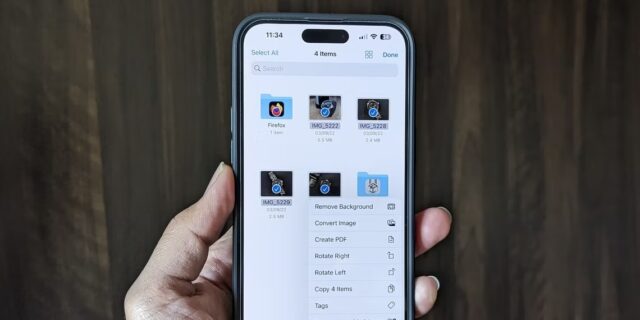با استفاده از داشبورد حریم خصوصی اندروید، برنامه هایی را که به داده هایتان دسترسی دارند و تعداد دفعات استفاده از دسترسی را بررسی کنید. در این مطلب نحوه استفاده از Privacy Dashboard در اندروید را می بینید.
در پی نگرانی های مداوم، گوگل تنظیمات حریم شخصی را تقویت کرد تا امنیت و حریم خصوصی کاربران را در اندروید بهبود بخشد. یکی از گامهای مهم در راستای هدف حفظ حریم خصوصی این بود که کاربران می توانستند داوطلبانه تصمیم بگیرند که آیا مجوزهای خاصی را پس از نصب به برنامه بدهند یا خیر.
برای کارآمدتر کردن مشاهده و مدیریت این مجوزها، اندروید یک داشبورد حریم خصوصی اختصاصی اضافه کرد. بیایید نگاهی به نحوه استفاده از Privacy Dashboard در اندروید بیاندازیم.
Privacy Dashboard چیست؟
با نحوه استفاده از Privacy Dashboard در اندروید همراه باشید. داشبورد حریم خصوصی برنامه چندکاره ای است که به شما اجازه می دهد ببینید برنامه ها به چه داده هایی در گوشی اندرویدتان دسترسی پیدا می کنند، چند وقت یک بار و کدام برنامه ها. Privacy Dashboard در مورد مجوزهای برنامه شفافیت ایجاد می کند. این برنامه همه برنامه های موجود در دستگاه شما را ردیابی می کند و جزئیاتی را در مورد اینکه کدام یک از آنها به داده های شما دسترسی دارند، هر چند وقت یک بار و دقیقا چه زمانی به داده های شما دسترسی دارند به شما می دهد.
داشبورد حریم خصوصی مجوزهای مختلفی را که یک برنامه می تواند درخواست دسترسی به آنها کند، از جمله دوربین، مکان، میکروفون، مخاطبین، تقویم، گزارش تماس ها، فایل های رسانه، تلفن، دستگاه های اطراف و موارد دیگر را پیگیری می کند.
این ویژگی در گوشی های دارای اندروید ۱۲ و جدیدتر موجود است، اما راهی وجود دارد که بتوانید داشبورد حریم خصوصی را در هر دستگاهی دریافت کنید. در این مطلب نحوه استفاده از Privacy Dashboard در اندروید را یاد می گیرید.
روش استفاده از Privacy Dashboard در اندروید
با این مقدمه بیایید نحوه استفاده از Privacy Dashboard در اندروید را ببینیم. بسته به سازنده دستگاه شما، مراحل دقیق دسترسی و استفاده از داشبورد حریم خصوصی ممکن است متفاوت باشد. با این حال، برای شروع استفاده از داشبورد حریم خصوصی، مراحل زیر را دنبال کنید:
۱- برنامه Settings را باز کنید و Privacy را انتخاب کنید.
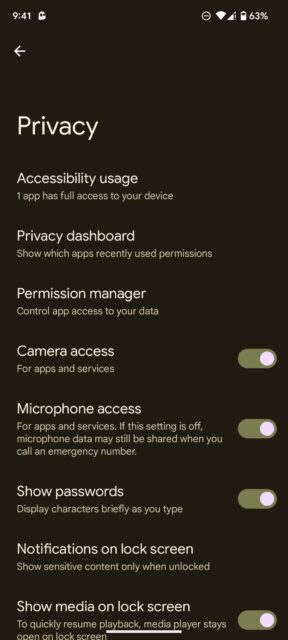
۲- برای شروع روی Privacy Dashboard ضربه بزنید. به طور پیش فرض، داشبورد فقط تعداد دفعات دسترسی برنامه ها به موقعیت مکانی، دوربین و میکروفون شما را در ۲۴ ساعت گذشته نشان می دهد.
۳- روی See other permissions ضربه بزنید تا گزینه های دیگر را ببینید. دسته Other را در نمودار خواهید دید، که احتمالا بیشتر موارد را تشکیل می دهد زیرا شامل تمام مجوزهای باقی مانده است.
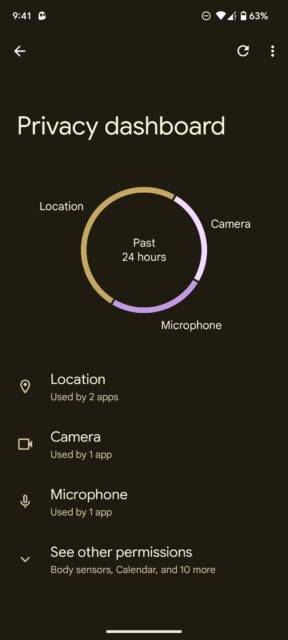
۴- پس از آن، می توانید برای مشاهده همه مجوزهای موجود و مشاهده تعداد دفعاتی که برنامه ها در ۲۴ ساعت گذشته به آنها دسترسی داشته اند، به پایین بروید. برنامه های سیستم به طور پیش فرض در آمار گنجانده نشده اند، اما می توانید با ضربه زدن روی منوی سه نقطه در بالا سمت راست و انتخاب Show system، آن را تغییر دهید.
۵- برای مشاهده برنامه هایی که به تازگی به داده های موقعیت مکانی شما دسترسی پیدا کرده اند، روی گزینه ای مانند Location ضربه بزنید. صفحه استفاده از مکان، جدول زمانی نحوه دسترسی برنامه ها به داده ها و مدت زمان را نشان می دهد.
۶- در صفحه استفاده، روی دکمه Manage permission ضربه بزنید تا همه برنامه هایی را که به مجوز دسترسی دارند مشاهده کنید.
۷- برای تنظیم دسترسی به مکان برنامه، یک برنامه را از لیست انتخاب کنید.
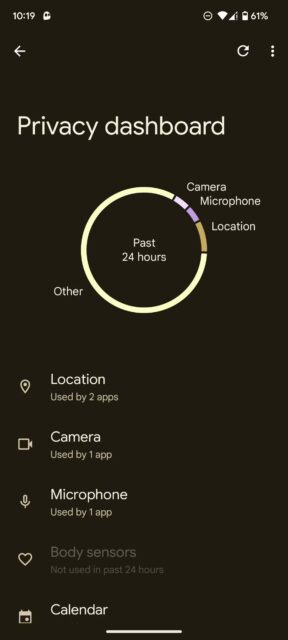
این تمام چیزی است که باید در مورد نحوه استفاده از Privacy Dashboard در اندروید بدانید. به یاد داشته باشید، حفظ حریم خصوصی داده ها در برابر برنامه ها فقط یک زاویه است و باید حواستان به زوایای دیگر حریم خصوصی نیز باشد.
مشاهده و مدیریت آسان مجوزهای اندروید
نحوه استفاده از Privacy Dashboard در اندروید را دیدید. Privacy Dashboard یک افزونه عالی برای اندروید است که به شما امکان می دهد ببینید کدام برنامه ها به حسگرهای حساس مانند میکروفون، GPS و دوربین، دادههای محرمانه مانند مخاطبین و پیامک های شما و در چه زمانی دسترسی دارند. همچنین راه سادهتری برای مدیریت این مجوزها در سراسر سیستم از یک مکان فراهم می کند.
اکنون میدانید نحوه استفاده از Privacy Dashboard در اندروید چگونه است. می خواهید در این زمینه اطلاعات بیشتری داشته باشید؟ راهنمای نحوه دسترسی به داشبورد حریم خصوصی اندروید ۱۲ را ببینید.